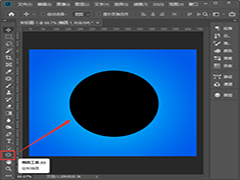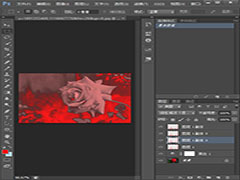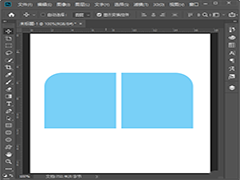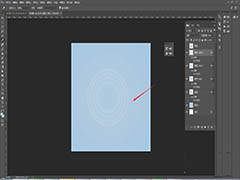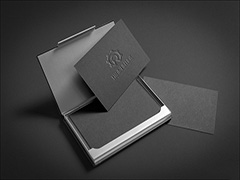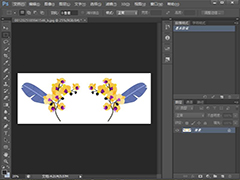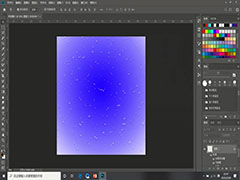在ps中绘制圆柱体的图形,该怎么画呢?圆柱体是我们常用到的设计图形,怎样简单快捷的绘制呢?今天,小编为大家带来了PS做圆柱体之立体效果教程。感兴趣的朋友快来了解一下吧。
PS做圆柱体之立体效果教程
在PS中,按住shift键绘制得到正圆形形状,如图
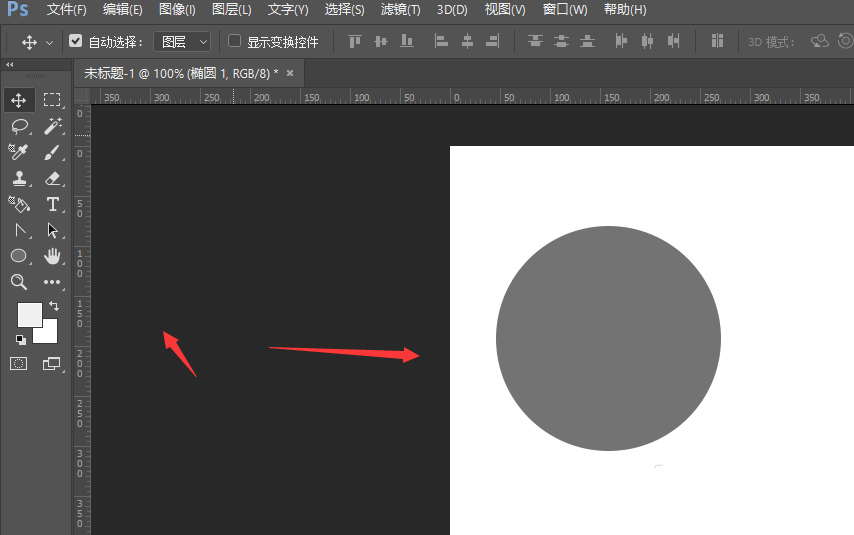
然后打开3D菜单栏,选择如图的创建3D模型属性
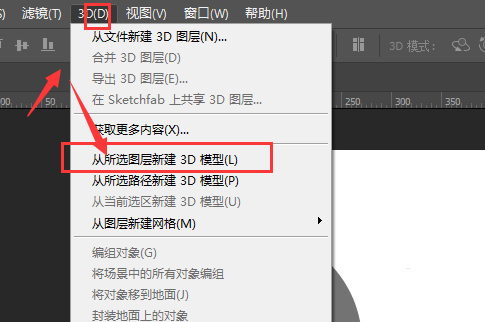
进入到3D面板栏中,得到如图的默认3D样式
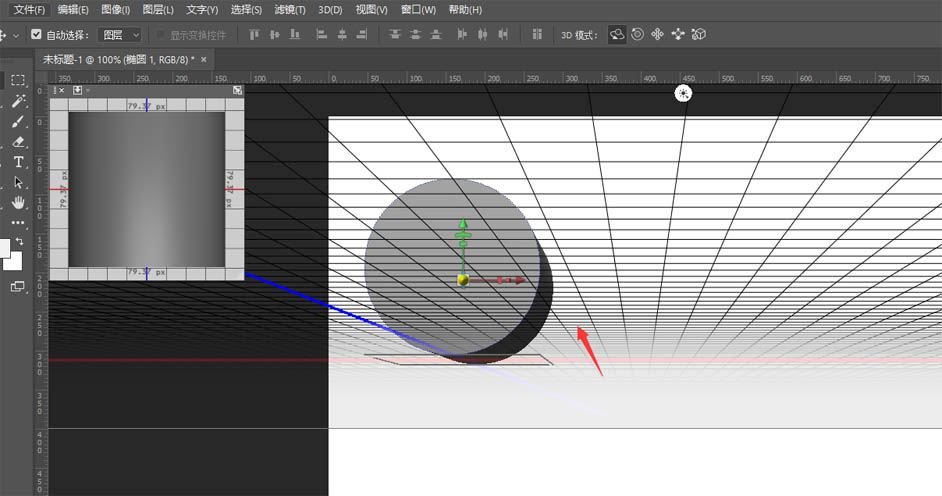
点击形状会出现一个旋转按钮,可对其调整方向
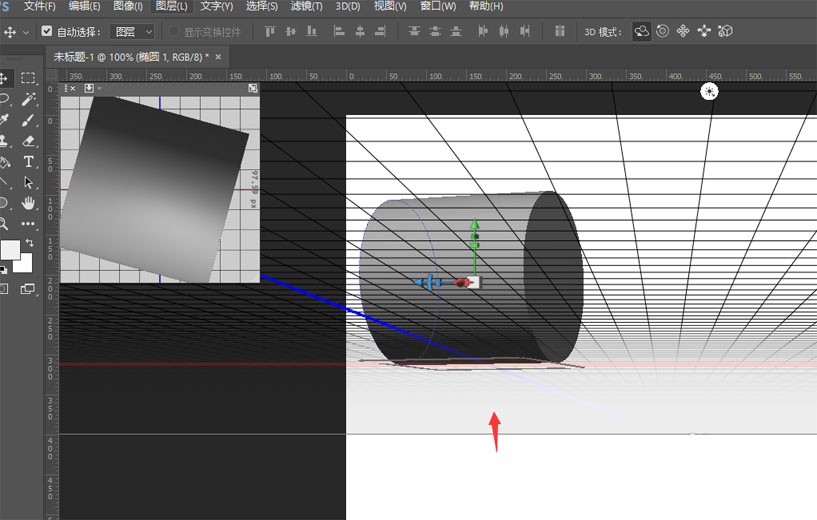
选中中心坐标点,可以更改当前位置,鼠标经过的时候回出现旋转圈,根据方向调整旋转角度,得到需要的图形
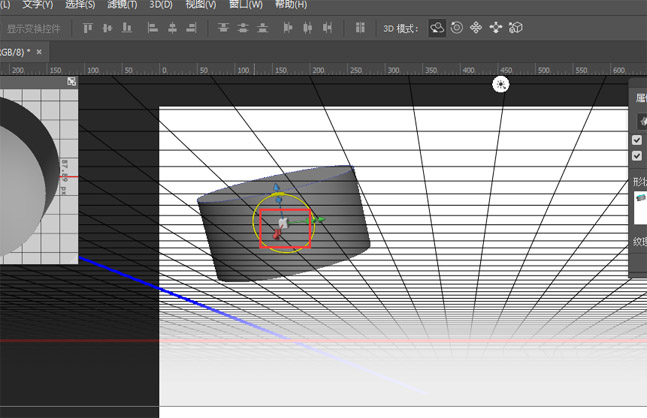
最后在图层栏中,选中图层将其转为智能对象图层,就会得到如图的立体圆柱效果了
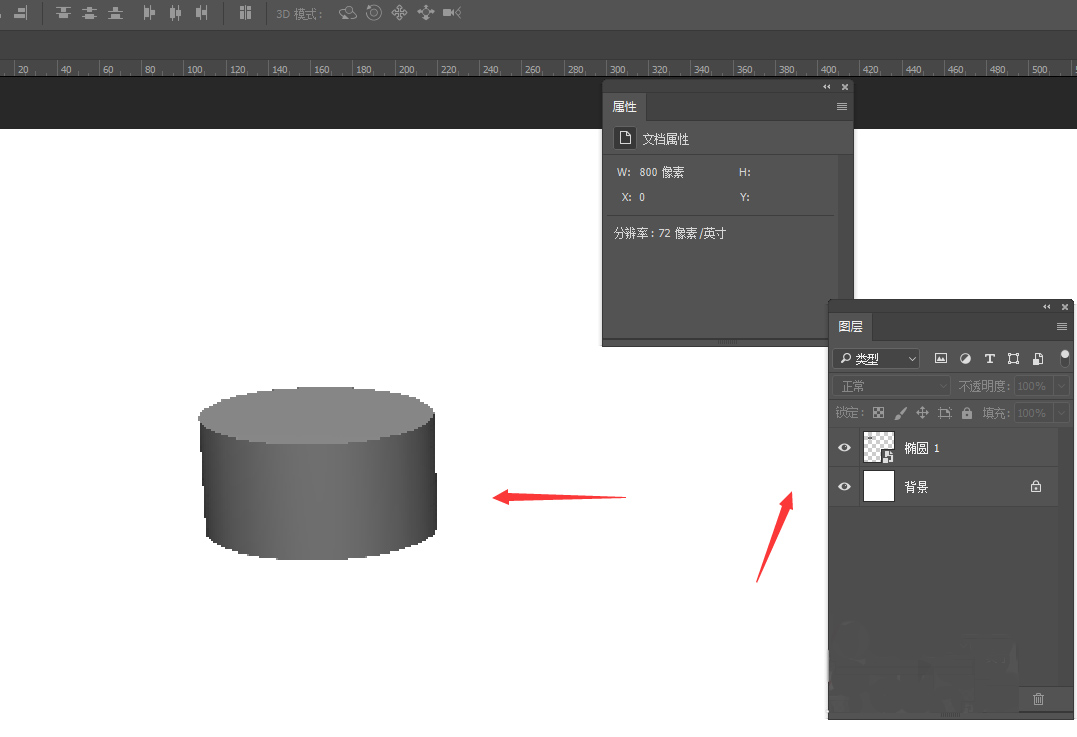
以上便是PSD素材网(www.PSD.cn)小编为大家分享的"PS中怎么制作立体圆柱 PS做圆柱体之立体效果教程"的全部内容,希望能够帮到你,PSD素材网(www.PSD.cn)持续发布更多资讯,欢迎大家的关注。